Mac er et datamaskinsystem utviklet av Apple Inc., og det er kjent for å være en svært rask datamaskin. Den brukes ofte til videoredigering, og den er så holdbar at den kan fungere like godt som ny selv etter fem års bruk. Apple-produkter har en tendens til å være integrert med hverandre, så iPhone er også koblet til Mac, noe som gir tilgang til de fleste iPhone-funksjonene på Mac. I den forbindelse lurer mange på hvordan man sletter flere meldinger på Mac. Denne artikkelen gir en guide til hvordan du kan slette flere iMessages eller masse-slette meldinger på Mac.
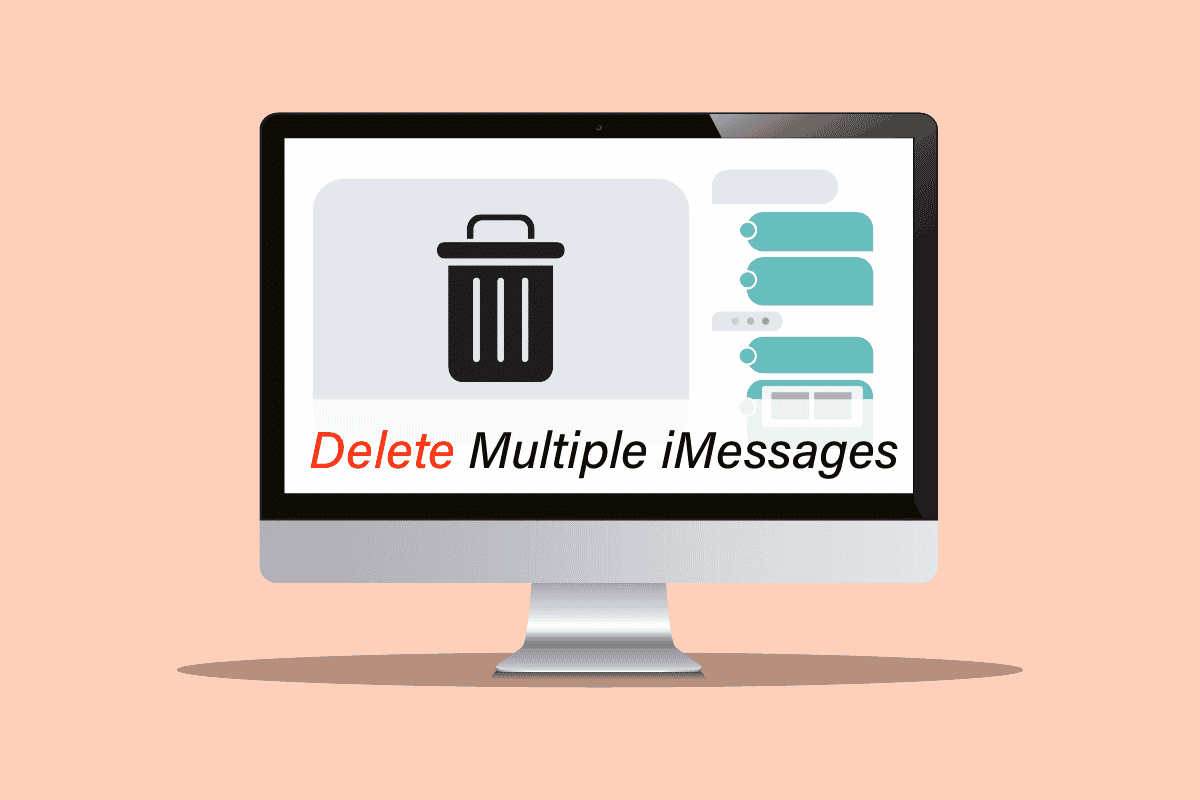
Slik sletter du flere iMessages på Mac
Les videre for å finne ut hvordan du sletter flere iMessages i meldingsappen på Mac. Følg trinnene nedenfor nøye for å oppnå ønsket resultat uten problemer.
Kan iMessages lastes ned på Mac?
Ja, iMessage-appen er allerede tilgjengelig på Mac. Du trenger bare å konfigurere den ved hjelp av Apple ID og passord, så får du tilgang til alle meldingene dine via Mac-en.
Hvordan leser man iPhone-tekstmeldinger på en datamaskin?
Du må konfigurere Meldinger-appen for å lese iPhone-tekstmeldinger på en Mac. Følg trinnene nedenfor:
Merk: Før du fortsetter, må du sørge for at Meldinger er slått på i iCloud.
1. Åpne Meldinger-appen på Mac-en.

2. Skriv inn din Apple ID og passord, og klikk på «Logg på».

Kontoen din blir konfigurert, og du vil enkelt kunne lese iPhone-tekstmeldinger på din Mac. Fortsett å lese for å lære hvordan du sletter flere iMessages på Mac.
Hvordan sette opp tekstmeldinger på Mac?
For å sette opp tekstmeldinger på Mac, følg disse trinnene:
Merk: Sørg for at Meldinger er aktivert i iCloud før du fortsetter.
1. Start Meldinger-appen.
2. Skriv inn din Apple ID og passord.
3. Til slutt, klikk på Logg inn for å fullføre konfigureringen av tekstmeldinger på Mac, som vist nedenfor.

Du kan også sjekke ut Apples hjelpeside for mer informasjon om hvordan du konfigurerer meldinger på Mac.

Hvordan velger du flere meldinger på en Mac?
Å velge flere meldinger på Mac er enkelt og likner på iPhone. Bare følg disse trinnene:
1. Åpne meldingsprogrammet.
2. Åpne samtalen der du ønsker å slette flere meldinger.
3. Klikk på den første meldingen du vil slette. Trykk deretter på CMD-tasten og velg flere meldinger.

Nå kan du utføre operasjoner på de valgte meldingene, for eksempel å slette flere iMessages på Mac.
Er det mulig å slette flere meldinger samtidig? Hvordan velger man flere meldinger på en Mac?
Ja, du kan slette hele samtalen samtidig, eller velge de meldingene du vil slette og deretter trykke på slettealternativet. Du bruker CMD-tasten for å velge flere meldinger på Mac.
Kan du masse-slette meldinger på Mac?
Ja, du kan masse-slette meldinger på Mac gjennom meldingsprogrammet. Du må bruke CMD-tasten på tastaturet for å velge flere meldinger.
Hvis jeg sletter meldinger på Mac, vil de også slettes på iPhone?
Ja, fordi iMessage på Mac fungerer via iCloud, vil sletting av en melding på Mac slette den fra alle andre enheter med samme Apple-ID.
Hvordan sletter man meldinger på Mac, men ikke på iPhone?
Når du bruker iMessage på Mac koblet til iCloud, vil det slette meldingen fra alle enheter som er koblet til samme Apple-ID. Hvis du sletter flere meldinger på Mac, er det ingen måte å hindre at disse meldingene slettes på andre enheter.
Hvordan slette flere iMessages på MacBook Air? Hvordan slette flere iMessages på MacBook Pro?
Du kan slette flere meldinger i iMessage-appen på hvilken som helst MacBook. Det finnes i hovedsak to måter å slette flere meldinger på Mac: du kan enten velge meldingene du vil slette og slette dem, eller du kan slette hele samtalen.
Alternativ I: Slett flere meldinger
For å slette bestemte meldinger på Mac, følg disse trinnene:
1. Åpne Meldinger-appen på Mac-en din.

2. Åpne den aktuelle samtalen der du vil slette meldingene.
3. Velg først en melding. Trykk deretter på CMD-tasten og velg alle meldingene du ønsker å slette.
4. Høyreklikk deretter på en valgt melding, og velg «Slett…» som vist nedenfor.

5. Klikk på «Slett» i popup-vinduet. Du har nå slettet flere iMessages på Mac.

Alternativ II: Slett hele samtalen
For å slette hele samtalen på Mac, følg disse trinnene:
1. Start Meldinger-appen på Mac-en.
2. Høyreklikk på den samtalen du vil slette.
3. Klikk på «Slett samtale…»

4. Klikk på «Slett» i popup-vinduet for å bekrefte.

***
I denne artikkelen har vi sett på hvordan man sletter flere iMessages eller masse-sletter meldinger på Mac. Vi håper denne artikkelen har besvart alle dine spørsmål om dette temaet. Hvis du har noen spørsmål eller forslag, legg dem gjerne igjen i kommentarfeltet nedenfor. Fortell oss gjerne også hva du ønsker å lære mer om.